щодо самостійного отримання ЕЦП через WEB-форму
I. Системні вимоги (тобто, що повинно бути встановлено на комп’ютері)
1. Операційна система: Microsoft Windows XP, Vista, 7 будь-яких модифікацій.
2. Інтернет оглядач (браузер). Це може бути один з наступних:
- Internet Explorer,
- Opera,
- Mozilla Firefox,
- Google Chrome.
3. Програмне забезпечення Java версії 6_29 (Version 6 Update 29) або новішої версії.
4. Програмне забезпечення Adobe Reader 10.1 (Adobe Reader X) або новішої версії.
II. Отримання сертифікату на сайті АЦСК.
1. Зайти на сайт http://itsway.kiev.ua/ та обрати пункт «ЦСК ЦЕЗАРIС (вiдкрита частина)»
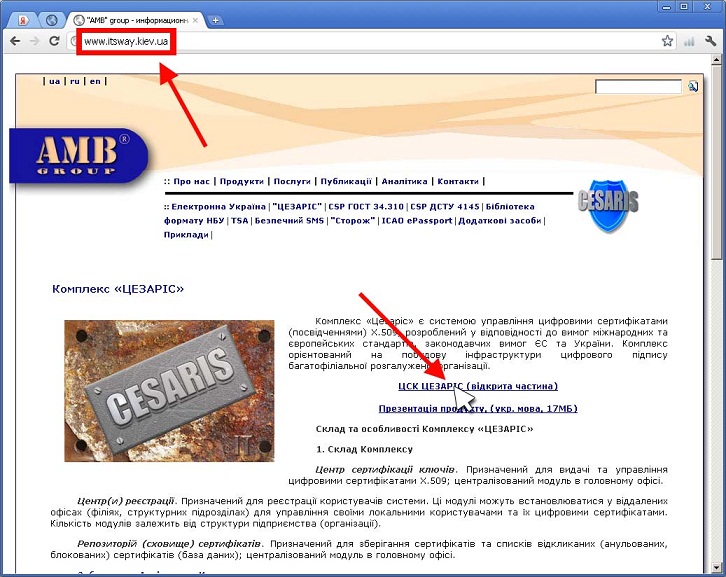
або відразу зайти на адресу http://cesaris.itsway.kiev.ua
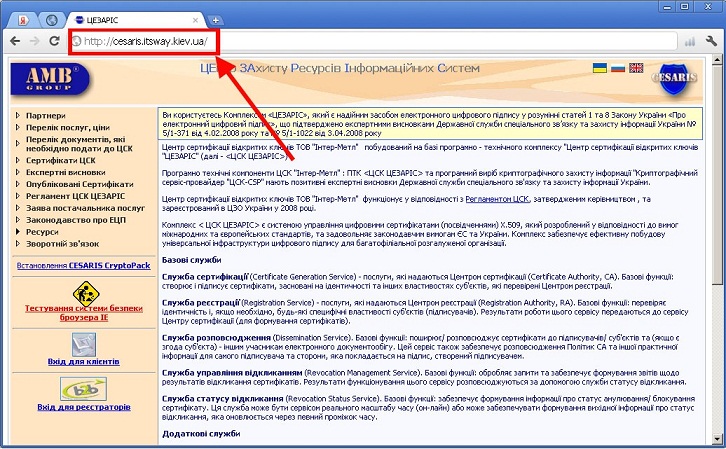
2. Обрати пункт «Встановлення CESARIS CryptoPack»
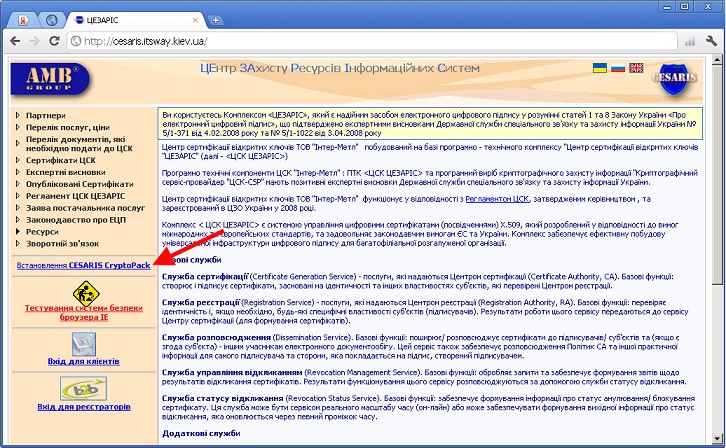
та зберегти файл CesarisCryptoPack.exe на локальному (своєму) комп’ютері.
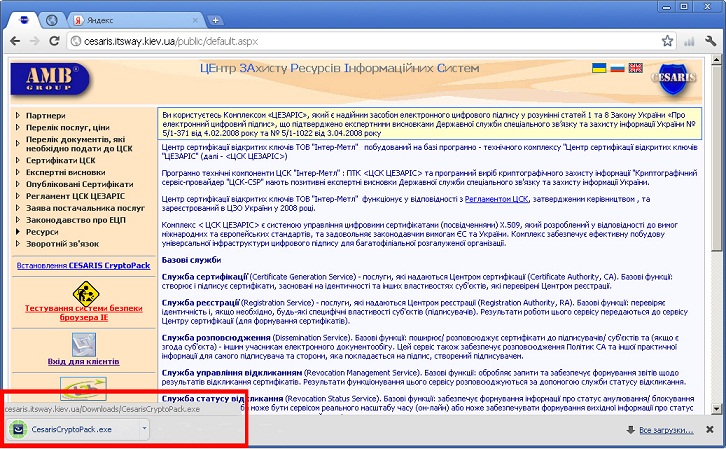
3. Відкрити (запустити) файл CesarisCryptoPack.exe
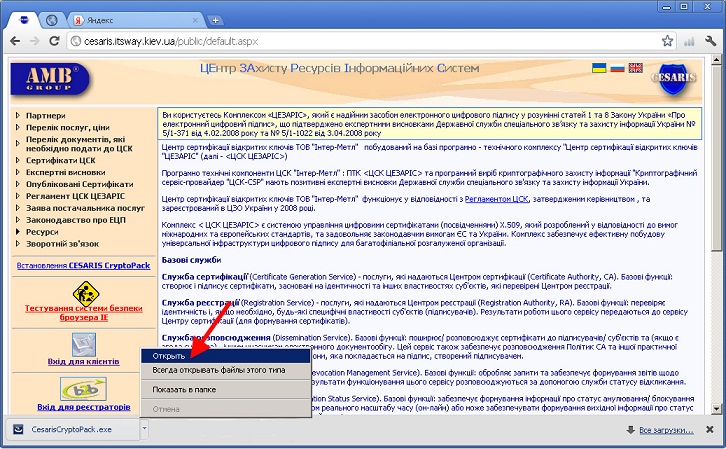
Майстер встановлення програмного забезпечення проведе через усі кроки встановлення. Ніяких налаштувань змінювати не потрібно, програма встановлюється за замовчуванням.
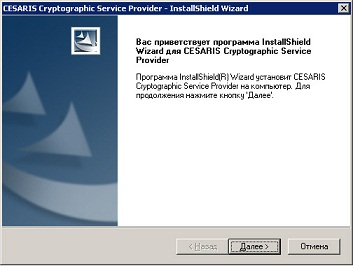
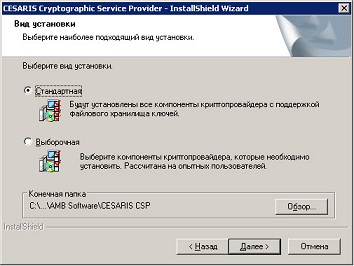
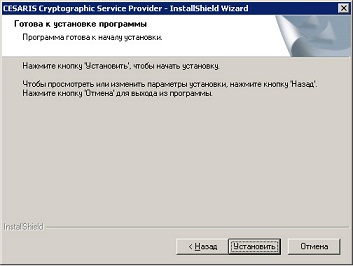
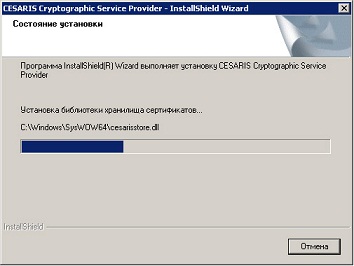
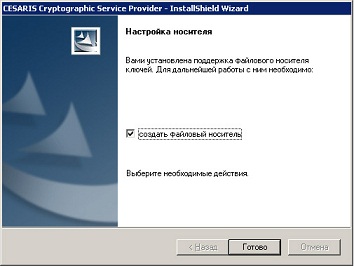
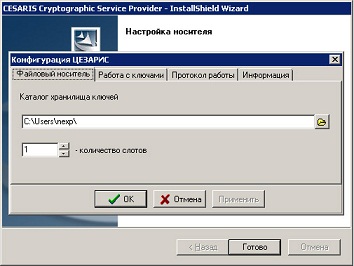
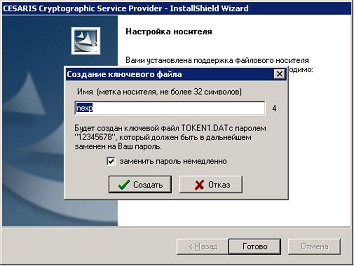
Для завершення процесу установки програма може запросити перезавантажити операційну систему комп’ютера. В такому випадку слід перезавантажити комп’ютер.
4. Після встановлення програмного забезпечення CesarisCryptoPack.exe слід знову зайти на сайт http://cesaris.itsway.kiev.ua (як це зазначено у п. 1 розділу ІІ) та обрати пункт «Вхід для клієнтів»
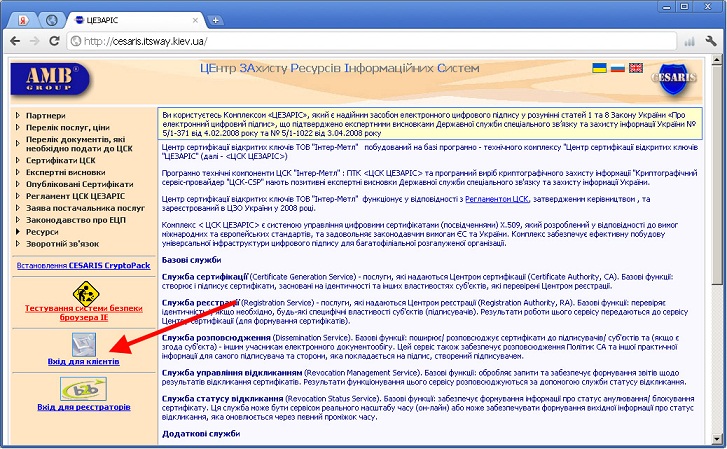
5. Ввести логін та пароль, отримані на адресу електронної скриньки (e-mail), вказану в заяві
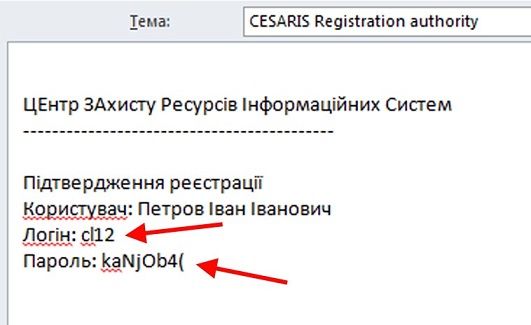
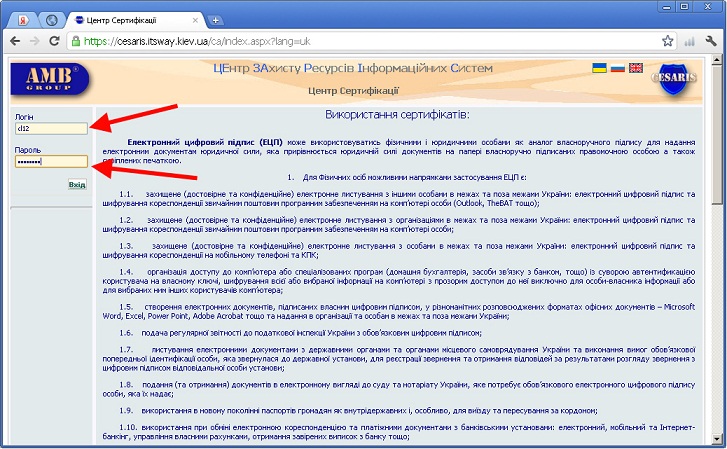
6. Якщо система запропонує замінити пароль – замінити його. Для цього необхідно ввести таємну фразу (її Ви зазначили у заяві на реєстрацію), діючий пароль, новий пароль та підтвердження нового паролю (ввести новий пароль вдруге). Довжина нового паролю повинна бути не менше 8 знаків. Він може містити великі та маленькі літери англійського алфавіту, цифри, розділові знаки. Також не допускається повторення двох однакових символів поспіль.
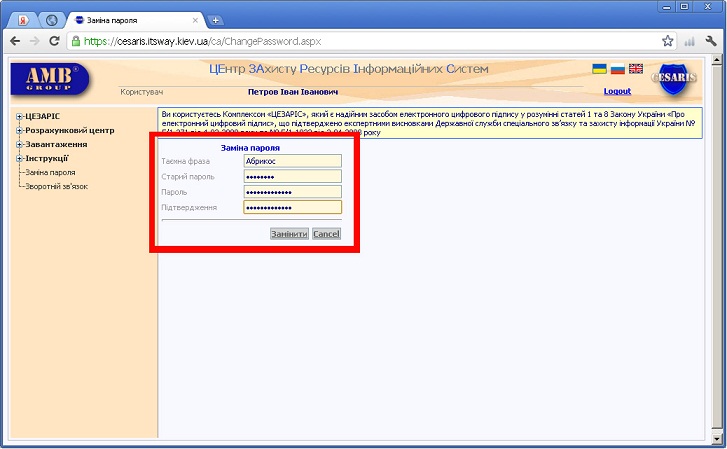
7. Якщо сертифікат отримується для роботи з недержавними організаціями (наприклад, Київенерго), обрати пункт ЦЕЗАРІС => RSA => Одержання сертифіката
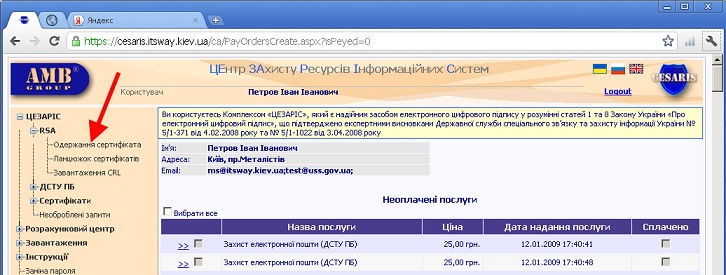
8. Якщо сертифікат отримується для роботи з органами державної влади України (наприклад, Державна служба України з питань захисту персональних даних), обрати пункт ЦЕЗАРІС => ДСТУ ПБ => Одержання сертифіката
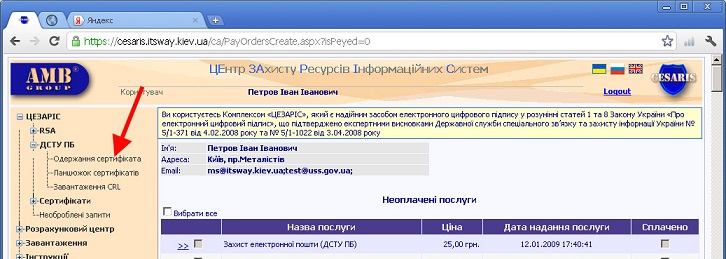
9. Браузер може видати запит чи декілька запитів, чи дозволити запуск модуля Java на цьому сайті. Слід дозволити запуск.
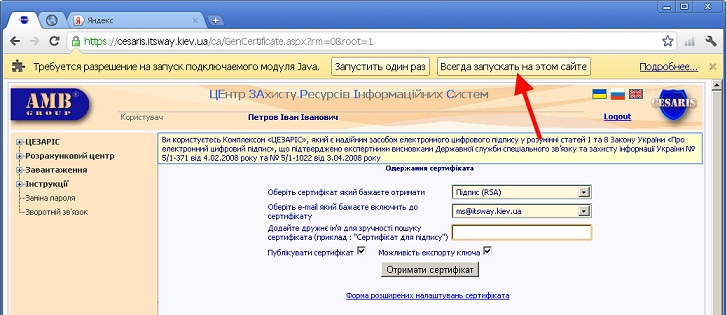
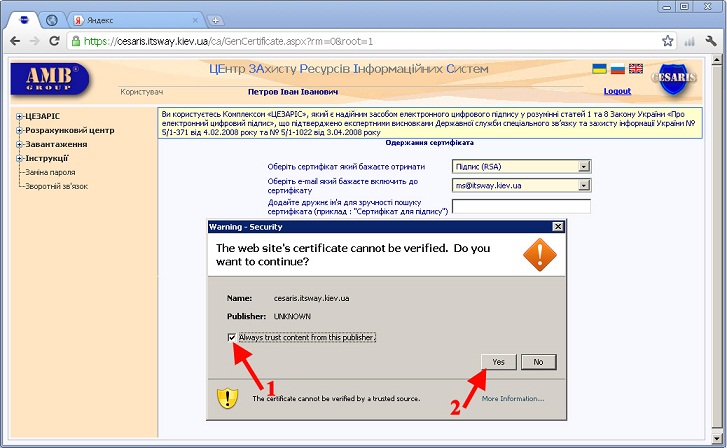
10. Для зручності роботи з сертифікатами, особливо, якщо їх буде декілька, можна ввести «Дружнє ім’я»
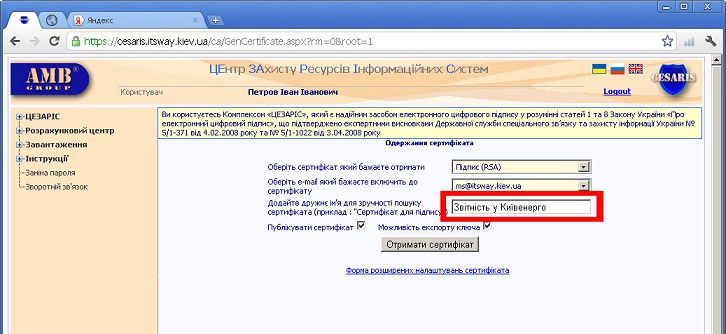
11. Публікація сертифікату на сайті АЦСК (ця послуга є безкоштовною) стане в нагоді при застосуванні сертифікату для переписки з діловими партнерами, а можливість експорту ключа знадобиться для перенесення сертифікату на інший комп’ютер або при переустановленні операційної системи.
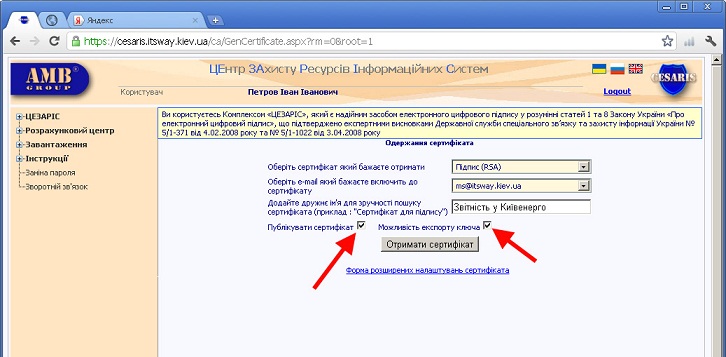
12. Натискання кнопки «Отримати сертифікат» призведе до завантаження сертифікату до сховища сертифікатів Windows.
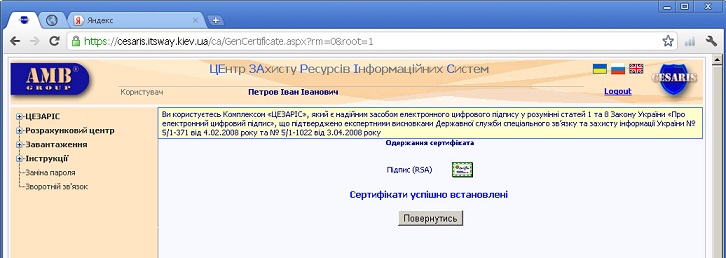
13. Далі слід встановити ланцюжок сертифікатів. Для цього, якщо сертифікат отримується для роботи з недержавними організаціями (наприклад, Київенерго), обрати пункт ЦЕЗАРІС => RSA => Ланцюжок сертифікатів
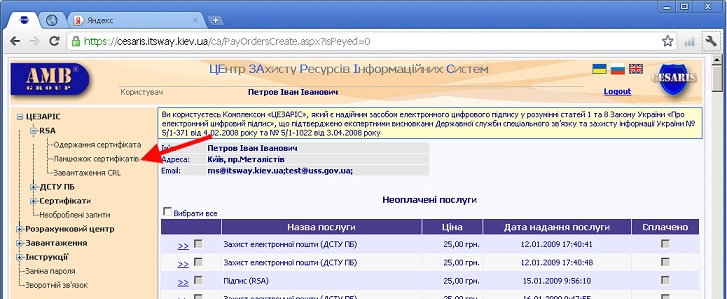
14. Якщо сертифікат отримується для роботи з органами державної влади України (наприклад, Державна служба України з питань захисту персональних даних), обрати пункт ЦЕЗАРІС => ДСТУ ПБ => Ланцюжок сертифікатів
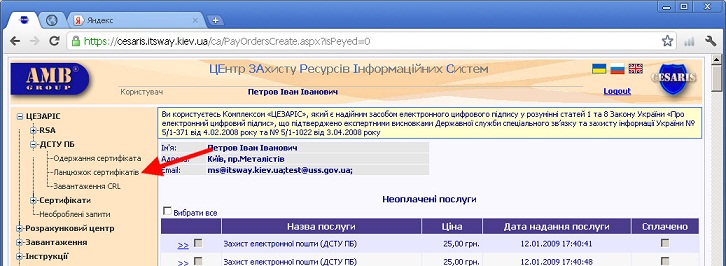
15. Натиснути кнопку «Завантажити ланцюжок сертифікатів».
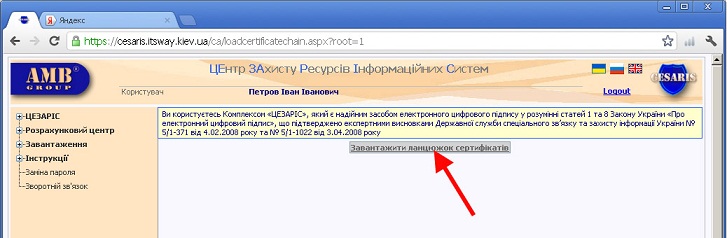
16. У вікні встановлення сертифікатів слід натиснути кнопку «Встановлення».
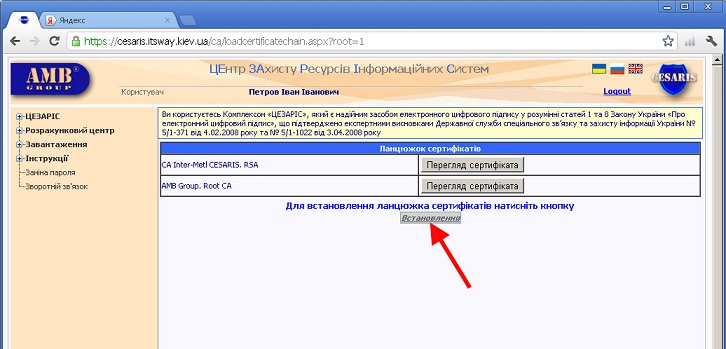
17. В разі успішного встановлення ланцюжку сертифікатів у вікні браузера з’явиться наступне повідомлення:
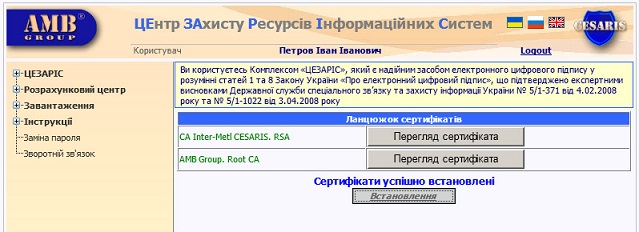
18. Якщо зазначене повідомлення не з’явилось, слід встановити сертифікати окремо (по черзі). Для цього слід натиснути кнопку «Перегляд сертифіката» відповідного сертифіката. Почнемо з сертифікату «CA Inter-Metl CESARIS. RSA»:

19. У вікні перегляду сертифікату слід натиснути кнопку «Установить сертифікат», та слідувати рекомендаціям майстра імпорту сертифікатів:
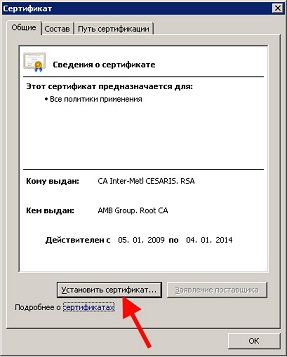
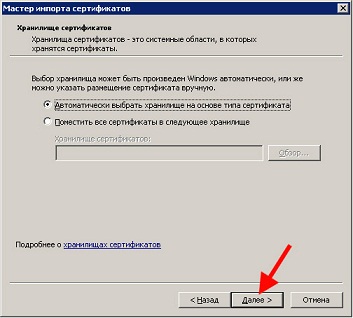
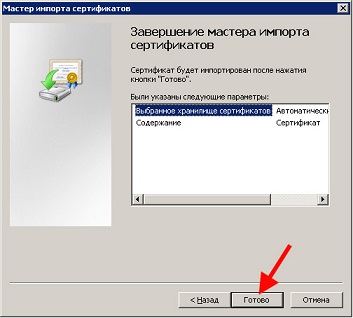

20. Так само встановлюємо другий сертифікат «AMB Group. Root CA»:
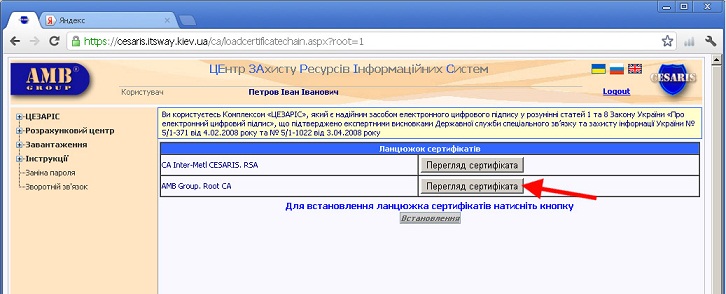
повторюючи ті самі кроки, що позначені для встановлення першого сертифікату.
21. Тепер можна перевірити, чи встановлено сертифікат у систему. Для цього запустити Internet Explorer, натиснути по-черзі: «Сервис» => «Свойства обозревателя»
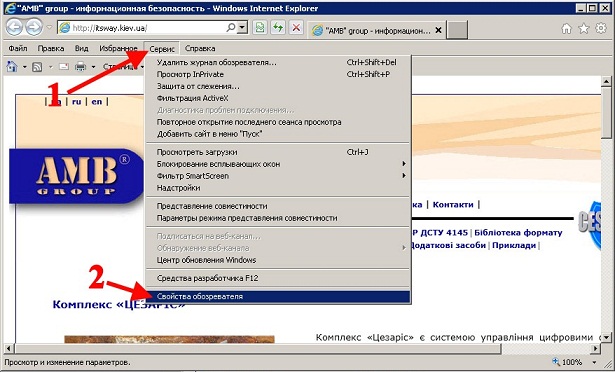
або натиснути  => «Свойства обозревателя»
=> «Свойства обозревателя»
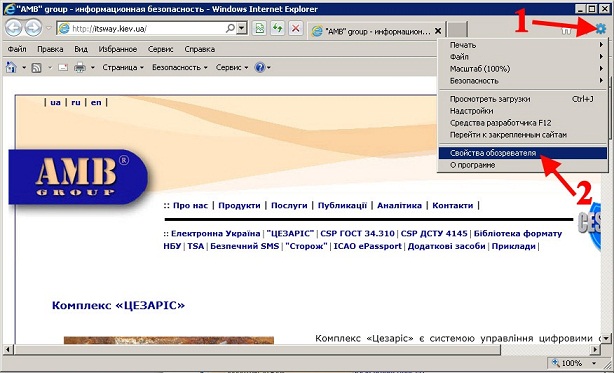
22. Обрати вкладку «Содержание» та натиснути кнопку «Сертификаты»

23. У вікні сертифікатів бачимо встановлений сертифікат:
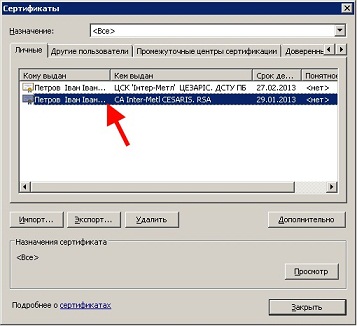
24. Двічі натискаємо на ньому вказівником мишки, відкривається вікно перегляду даного сертифікату:

25. Обираємо закладку «Путь сертификации» для перегляду ланцюжку сертифікатів:
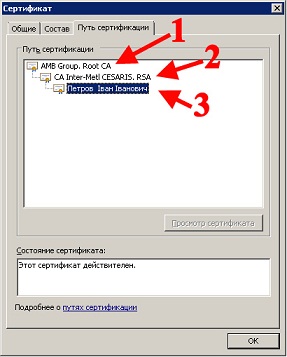
Якщо весь ланцюжок сертифікатів відобразився, як це позначено на ілюстрації вище, процедуру встановлення ЕЦП вдало завершено.

